使用两个最佳音频转换器轻松将 AIFF 转换为 M4R
通常,当您想从 AIFF 文件中创建 iPhone 铃声时,您需要将 AIFF 转换为 M4R。事实上,AIFF 文件在 Mac OS 制作中很有名,适用于几乎所有的 iOS 设备,包括 iPhone 和 iPhone。这种格式的一大缺陷是,由于其无损性质,它占用了太多空间。
这不适合在 iOS 设备上制作铃声和存储更多音乐。如果您的设备在低磁盘空间上运行,则尤其如此。我们将在本指南中向您展示帮助您转换的最佳工具 AIFF 转 M4R.通读帖子并熟悉这些工具。
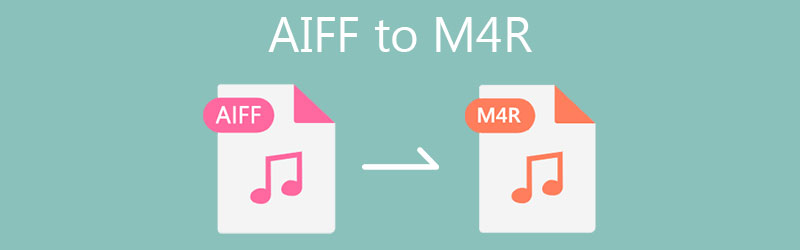
第 1 部分。 AIFF 与 M4R
AIFF轶事
音频交换文件格式,也称为 AIFF,是 Apple Inc 开发的一种音频文件格式。因此,它在 Apple Macintosh 计算机系统中很受欢迎,您也可以使用 PC 上的兼容播放器(如 iTunes)在 Windows 上播放。此外,您可以使用 Apple QuickTime、VLC 媒体播放器和 Windows Media Player 播放此音频文件。
一般来说,AIFF 文件是未压缩和无损的,与有损格式相比,它会占用更多的磁盘空间。另一方面,它带有一个称为 AIFC 或 AIFF-C 的压缩变体。事实上,AIFF 能够将元数据存储在各种块中。这包括 Common、chunk、Author chunk、Name chunk 等。通常,这种格式的文件扩展名是 .aiff 或 .aif。
M4R轶事
M4R 或 MPEG-4 铃声也与苹果有关,主要是 iPhone。它是一种高质量的压缩格式,仅遵循 AAC 作为其默认压缩方案。那是因为 AAC 在压缩高质量音频文件同时减小音频文件大小方面做得非常出色。
从 iTunes 购买 M4R 文件时,可能会产生相关费用。但是,除非允许创建铃声,否则您不能从 iTunes Music Store 创建 M4R 铃声。这仅意味着并非 iTunes 中的所有歌曲都可用于创建 M4R 铃声。下面我们将提供两个可行的工具,您可以立即使用它们将 AIFF 转换为 M4R。
第 2 部分。 如何以简单的方式将 AIFF 转换为 M4R
1. Vidmore视频转换器
Vidmore视频转换 将 AIFF 转换为具有更多可用格式的 M4R 时,是您的最佳选择。此外,它嵌入了 GPU 驱动的转换器和编辑器,使铃声创建变得简单易行。有了它,您可以上传多个音频文件并同时转换它们,只需几秒钟即可完成转换过程。除此之外,它还带有一个直观的编辑器,您可以在其中立即修剪、剪切或拆分 M4R 文件或任何音频文件。事实上,这个工具完全兼容 Mac 和 Windows PC。因此,您可以根据需要在 Mac 和 Windows 上将 AIFF 转换为 M4R。为此,只需按照下面的步骤操作即可。
步骤 1. 启动 AIFF 到 M4R 转换器
那里有两个 免费下载 纽扣。如果您是 Windows 用户,请选择 Windows,或者通过选择 Mac 选项来选择应用程序的 Mac 版本。安装该应用程序并在成功安装后在您的计算机上运行它。
步骤 2. 加载 AIFF 文件
现在,通过单击添加要转换的 AIFF 文件 加 程序主界面上的签名按钮。或者,您可以选择在同时转换两个或多个 AIFF 文件时添加单个 .aiff 文件或加载文件文件夹。
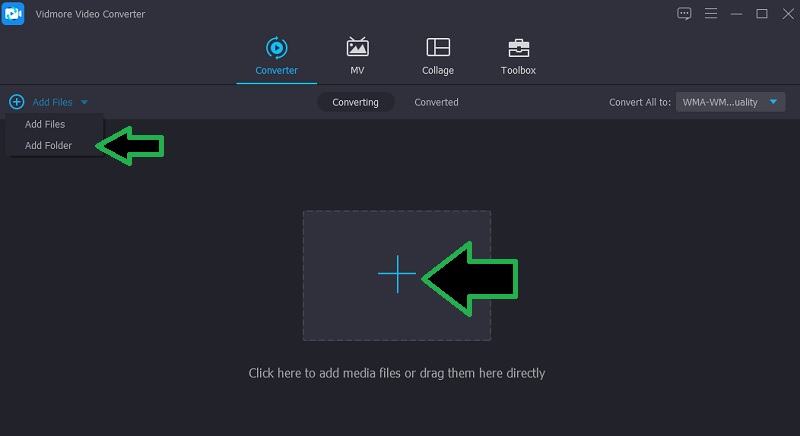
步骤 3. 编辑 AIFF 文件(如有必要)
如果您愿意,您可以剪切或修剪音频文件。只需点击 切 看起来像剪刀的按钮,然后调整 播放头 到您想要的位置。之后,点击 分裂 下方菜单栏中的按钮 预览 控制板。
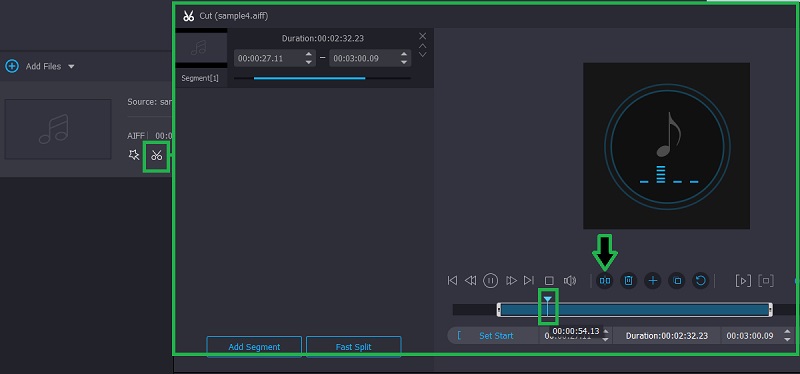
步骤 4. 选择 M4R 输出格式
恢复到转换器选项卡并打开 个人资料 菜单。选择 M4R 从“音频”选项卡的左侧面板中选择格式,然后选择适合您偏好的音频配置文件。
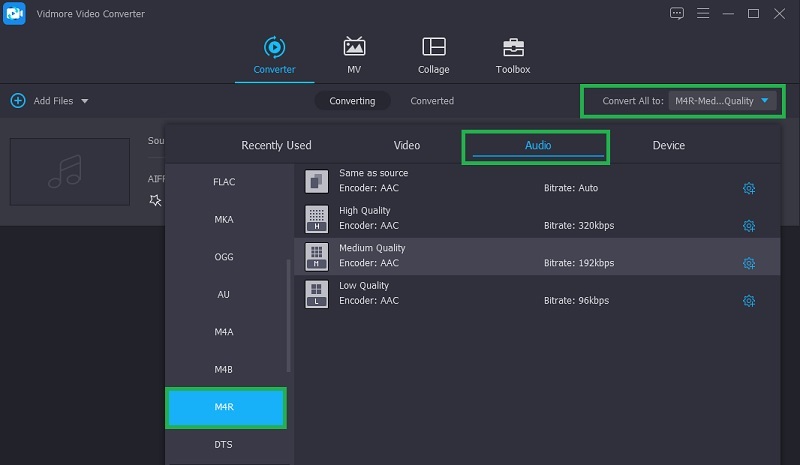
步骤 5. 将 AIFF 转换为 M4R
为生成的文件选择音频格式后,只需点击 兑换 按钮开始转换过程。片刻之后,您应该能够将您的 AIFF 转换为 M4R 铃声。
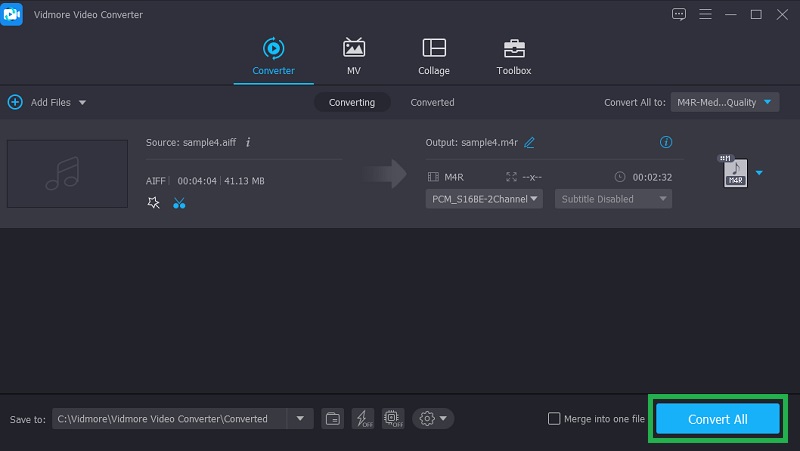
2. Vidmore 免费视频转换器
也许您喜欢在线将 AIFF 转换为 M4R。这是有利的,因为您不需要下载会占用硬盘空间的应用程序。 Vidmore 免费视频转换器 是一个有用的程序,可让您直接从 Web 转换文件。使其在在线用户中脱颖而出的一个原因是您无需注册帐户或会员资格即可利用其所有功能。此外,如果您担心输出,您可以相应地调整采样率、比特率和通道。现在,这里是如何使用此工具在线将 AIFF 转换为 M4R。
步骤 1. 启动工具
访问该程序的网站,然后单击 添加文件进行转换 按钮下载应用程序的启动器。将它安装在您的计算机系统上,它会自动启动。
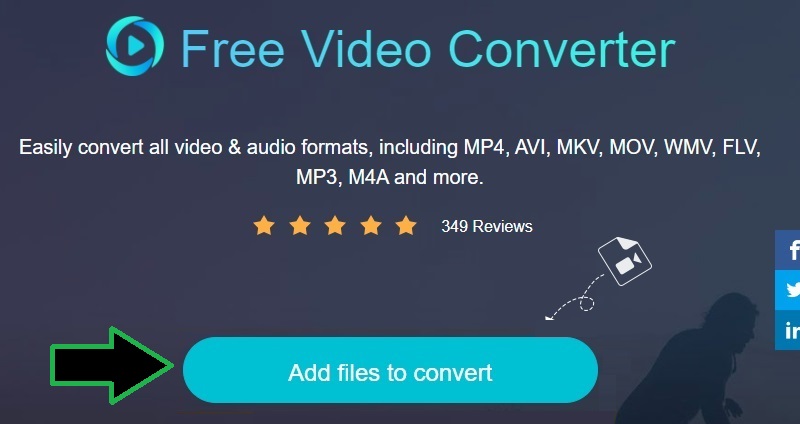
步骤 2. 添加 AIFF 文件
当启动器启动时,它会在您的计算机上打开一个文件夹。从这里,选择您的目标 AIFF 文件并将其上传到程序中。
步骤 3. 选择格式并编辑参数
之后,打开 音讯格式 选项通过单击 音乐 图标。然后选择输出格式。在这种情况下,选择 M4R 然后通过单击打开输出设置 齿轮 图标。单击每个参数的下拉列表并根据需要进行更改。
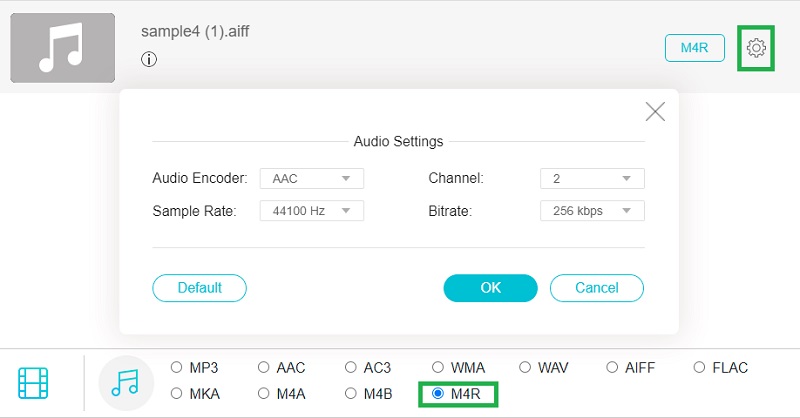
步骤 4. 开始转换
完成后,单击 兑换 转换面板右下角的按钮。选择一个输出路径,然后开始转换过程。
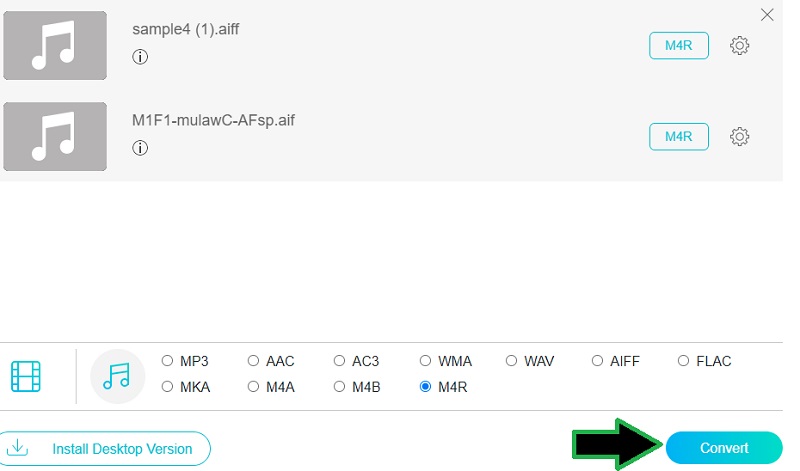
第 3 部分。 AIFF 到 M4R 的常见问题解答
AIFF 的兼容播放器有哪些?
对于 Windows 用户,您可以使用 Windows Media Player 或 Apple iTunes 播放 AIFF 文件,因为它们具有 Windows 对应版本。对于 Macintosh 计算机,您可以使用 QuickTime 和 iTunes 来播放 AIFF。
我可以将 M4A 更改为 M4R 吗?
是的。您可以使用 iTunes 轻松地将 M4A 转换为 M4R。这仅涉及完成的几个步骤。导入 M4A 文件后,创建文件的 AAC 版本并将其重命名为 M4R 格式。
如何将 M4R 铃声同步到 iPhone?
您可以使用 iPhone 出厂时提供的 USB 数据线将设备连接到计算机,从而将 M4R 铃声同步到 iPhone。选择 苹果手机 图标并转到 概要 部分并打开 选件 菜单。在上面打勾 手动管理音乐和视频,然后单击应用。将铃声拖到 音调 选项卡以最终将 .m4r 文件与您的 iPhone 同步。
结论
这篇文章主要讲的是它有多容易 将 AIFF 转换为 M4R 使用两个实用工具。使用 Vidmore Video Converter,您可以同时转换和编辑音频文件。同时,Vidmore Free Video Converter 让您无需安装应用程序即可处理文件。


